簡単な2Dゲームを作ろう
2Dゲーム制作の練習シリーズです。
アンリアルエンジンで2Dゲーム制作方法をまとめていきます。
説明を省略したり、細かな数値設定などの説明をしない場合もありますので、ご参考程度で確認ください。
※作業環境:UEバージョン5.3.2 Windows11 VSCode
デフォルトレベルを設定
新規レベルを作成する
まずは新規レベルを作成します。
「File」の「New Level…」をクリックします。
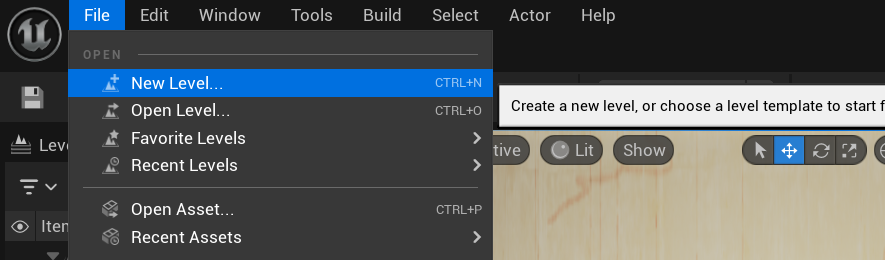
今回は、空のレベルを作成します。
「Empty Level」を選択して、「Create」をクリックします。
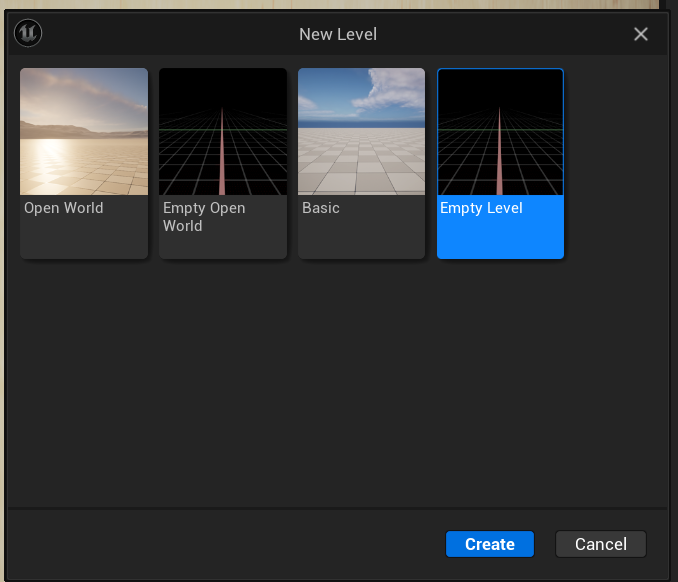
出来上がったレベルは真っ黒です。
作成したレベルを名前を付けて保存します。
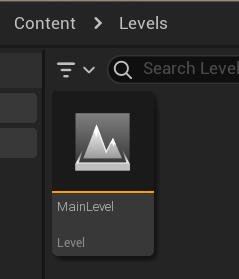
プロジェクト設定を変更する
プロジェクト設定を行っていきます。
「Edit」の「Project Settings…」を開きます。
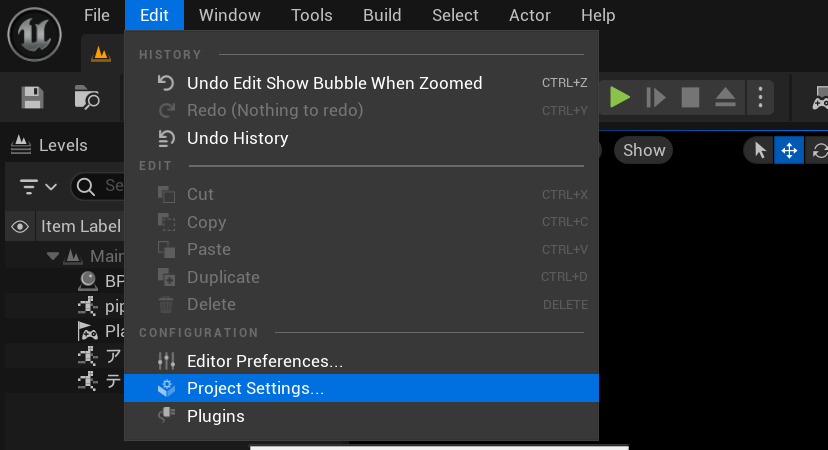
「Project」の「Maps & Modes」の「Default Maps」のレベルの設定を変更します。
作成したレベルを「Editor Startup Map」と「Game Default Map」に設定します。
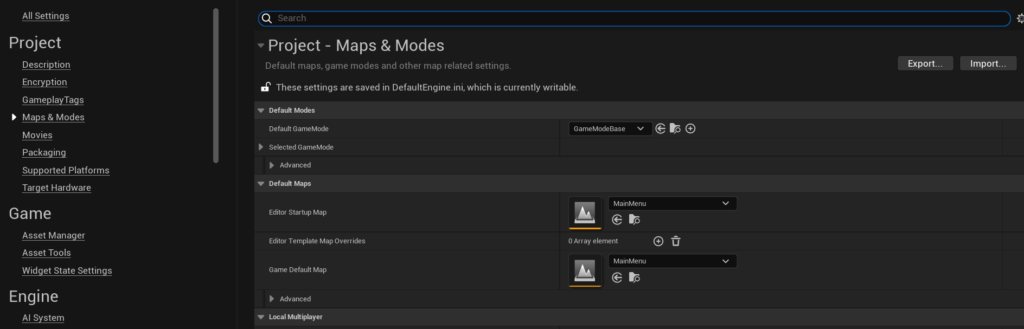
プロジェクト設定に関数ドキュメント
「Project Settings」の詳細な情報は、以下のドキュメントで確認できます。
Project Settings(参考リンク先こちら)
デフォルトレベル設定完了
今回はここまでです。
次回は「2Dゲーム向けにプロジェクト設定を変更する」です。
前後記事
他の記事を探す
他の記事も気になる方は、以下の記事の目次を確認ください。







